[VigorAP] Tryb Mesh – kreator konfiguracji przez aplikację mobilną
W grupie Mesh może znajdować się maksymalnie 8 urządzeń.
Zapoznaj się z przykładem [VigorAP] Tryby pracy

Główne założenia przykładu:
- VigorAP(1):
– tryb pracy: MeshRoot
– nazwa sieci: DrayTek
– zabezpieczenia: WPA2/PSK
– bezprzewodowe połączenie z VigorAP(2) na częstotliwości 5GHz - VigorAP(2):
– tryb pracy: MeshNode
– nazwa sieci: DrayTek
– zabezpieczenia: WPA2/PSK
– bezprzewodowe połączenie z VigorAP(1) na częstotliwości 5GHz
Domyślnym trybem pracy VigorAP jest Mesh Node, ale jeśli urządzenie zostanie podłączone przewodowo do sieci lokalnej z serwerem DHCP to po uzyskaniu adresu IP VigorAP zmieni swój tryb na AP.
Pobierz i zainstaluj aplikację DrayTek Wireless z GooglePlay lub AppStore
Kliknij Quick Start Wizard.
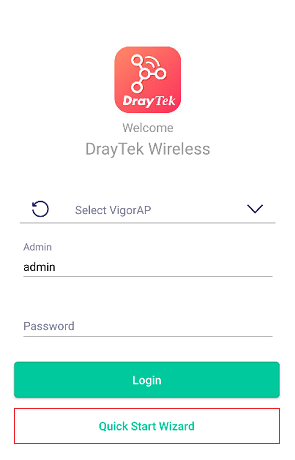 Kliknij przycisk Search, aby wyszukać dostępne sieci bezprzewodowe.
Kliknij przycisk Search, aby wyszukać dostępne sieci bezprzewodowe.
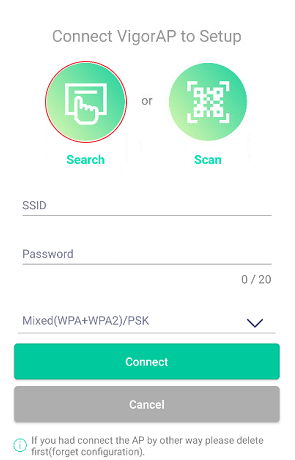
Kliknij na sieć, która jest rozgłaszana przez VigorAP, który będzie pełnił rolę MeshRoot.
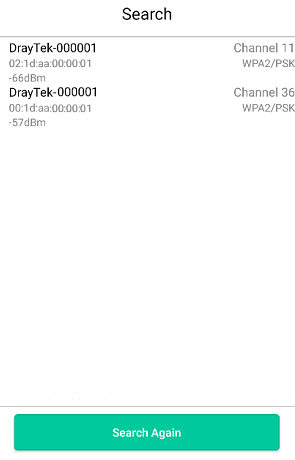
Wpisz klucz zabezpieczeń, a następnie Connect, aby połączyć się z VigorAP.
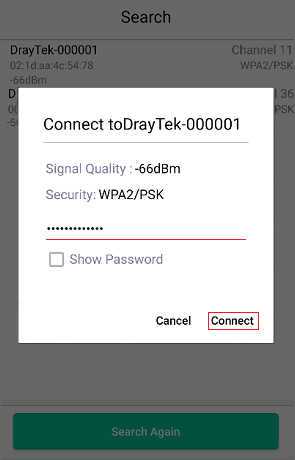
Kliknij przycisk Next, aby przejść do następnego kroku.
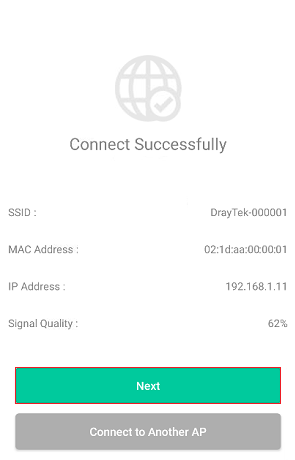
Wybierz Mesh Root jako tryb pracy.

W polu WiFi Name wpisz nazwę SSID sieci bezprzewodowej, która będzie obowiązywać dla 2.4 GHz jak i 5GHz.
W polu WiFi Password wpisz klucz zabezpieczeń.
Kliknij przycisk Next, aby przejść do następnego kroku.
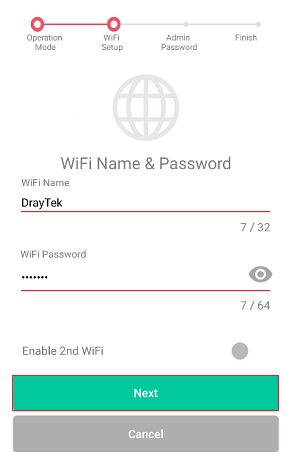
W polu Admin Password oraz Confirm Password wpisz nowe hasło administratora.
Kliknij przycisk Next, aby przejść do następnego kroku.
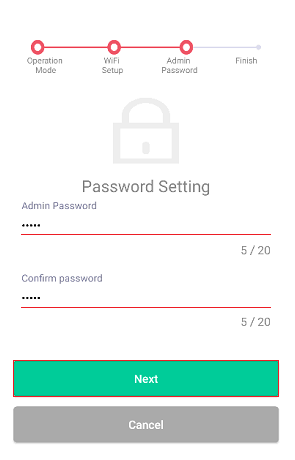
Kliknij przycisk Finish, aby zapisać podstawowe ustawienia i przejść do kreatora Mesh.
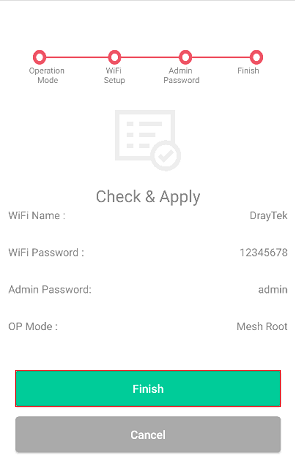
Stosowanie ustawień.
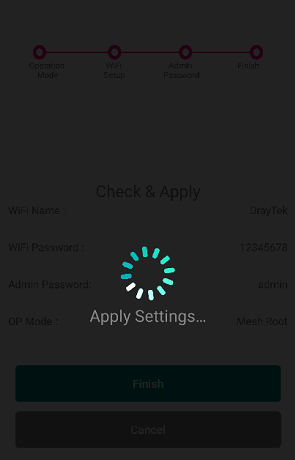
Automatyczne łączenie się do nowo utworzonej sieci bezprzewodowej.
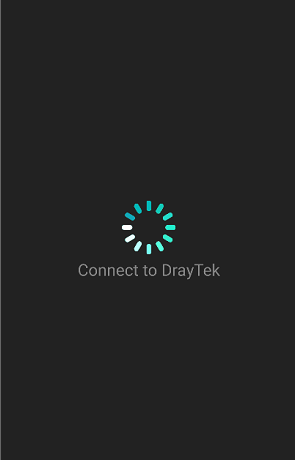
Włącz VigorAP, które mają być dodane do utworzonej grupy Mesh.
Kliknij przycisk Next, aby rozpocząć wyszukiwanie MeshNode.
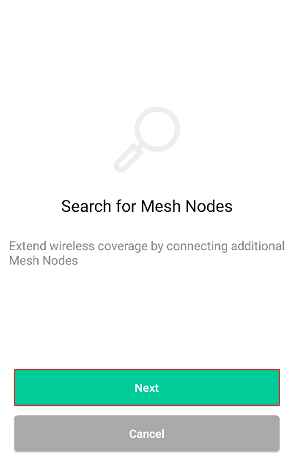
Proces wyszukiwania rozpoczyna się automatycznie.
Kliknij przycisk Search, aby ponowić wyszukiwanie.

Upewnij się, że dodawane VigorAP mają ustawienia fabryczne (domyślnie VigorAP są w trybie MeshNode, dzięki czemu MeshRoot może dodać je do grupy automatycznie).
Wybierz urządzenie, wpisz jego dowolną nazwę a następnie kliknij przycisk Next, aby przejść dalej.
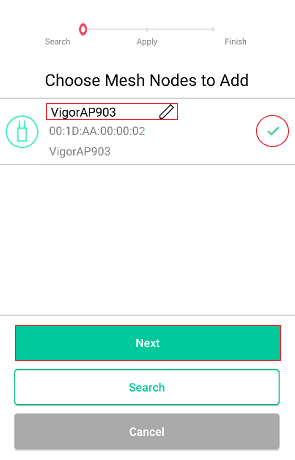
Kliknij przycisk Apply, aby dodać urządzenie do Mesh wraz z podstawową konfiguracją WiFi. 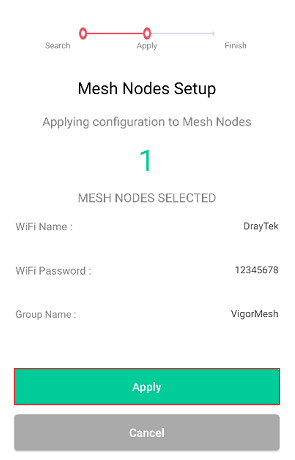
Stosowanie ustawień.
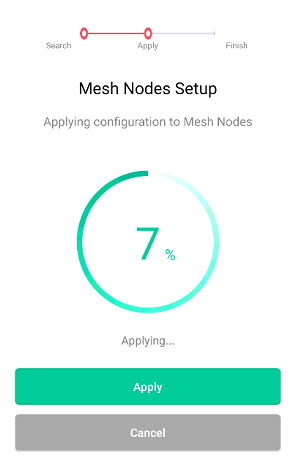
Kliknij Finish, aby zakończyć pracę kreatora. 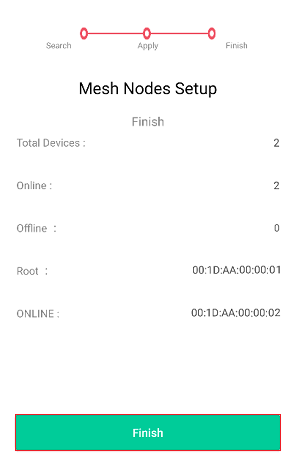
Kliknij przycisk Devices, aby sprawdzić status urządzeń.
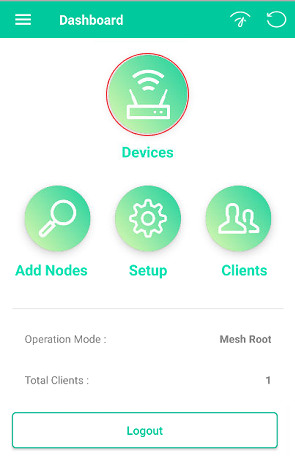
Status VigorMesh.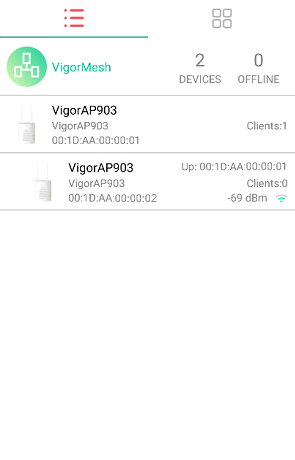
![[VigorAP] Tryb Mesh – kreator konfiguracji przez aplikację mobilną](https://draytek.pl/wp-content/uploads/2020/07/draytek-routery-550-321-180x105.png)
![[VigorAP] Tryb Mesh – kreator konfiguracji przez aplikację mobilną](https://draytek.pl/wp-content/uploads/2018/02/912c-f1-kopia2-180x105.png)
![[VigorAP] Tryb Mesh – kreator konfiguracji przez aplikację mobilną](https://draytek.pl/wp-content/uploads/2024/09/draytek-switche-550-321-180x105.png)
![[VigorAP] Tryb Mesh – kreator konfiguracji przez aplikację mobilną](https://draytek.pl/wp-content/uploads/2018/11/draytek-zarzadzanie-siecia-180x105.png)
![[VigorAP] Tryb Mesh – kreator konfiguracji przez aplikację mobilną](https://draytek.pl/wp-content/uploads/2020/07/miniaturka-akcesroia-180x105.png)





